Kazalo
MediaMonkey Gold
Učinkovitost : Veliko zmogljivih orodij za upravljanje medijske knjižnice Cena : Od 24,95 USD za vse nadgradnje 4.x Enostavnost uporabe : Uporabniški vmesnik bi lahko bil poliran za boljšo uporabnost Podpora : e-pošta za tehnična vprašanja, forum za podporo skupnostiPovzetek
Za uporabnike, ki iščejo zmogljiv program za upravljanje velikih medijskih knjižnic, MediaMonkey zagotavlja obsežen nabor funkcij, ki pokrivajo praktično vse medijske situacije, ki si jih lahko zamislite. Ne glede na to, ali imate za upravljanje tisoč ali sto tisoč datotek, lahko MediaMonkey obdela in posodobi vse vaše datoteke ter jih nato samodejno organizira, kot želite.
Na žalost je ta stopnja nadzora povezana s kompromisom glede uporabniškega vmesnika in enostavnosti uporabe. Osnovna orodja so zlahka uporabna, vendar je za učenje zmogljivejših funkcij potrebnega nekaj časa. Ko boste videli, da je orodje zmečkalo nered medijskih datotek v skladno organizirano knjižnico, boste veseli, da ste si vzeli čas in se naučili njegovih majhnih trikov!
Kaj mi je všeč : večformatni predvajalnik medijev. samodejni urejevalnik oznak. samodejni urejevalnik knjižnic. sinhronizacija mobilnih naprav (vključno z napravami iOS). razširitve funkcij, ki jih je razvila skupnost. vmesnik, ki ga je mogoče odstraniti s kože.
Kaj mi ni všeč : Privzet vmesnik bi lahko bil veliko boljši. Težko se ga je naučiti.
4.5 Pridobite MediaMonkeyKaj je MediaMonkey?
Je izjemno zmogljiv in prilagodljiv upravitelj medijev za specializirane zbiratelje in v resnici ni namenjen običajnim uporabnikom medijev.
V enem programu združuje več različnih programov, vključno z medijskim predvajalnikom, raztrgalnikom in kodirnikom CD-jev, upraviteljem oznak in naprednim upraviteljem medijske knjižnice. Razvija se že dve desetletji, leta 2003 pa je bil z izdajo različice 2.0 preimenovan iz Songs-DB v MediaMonkey.
Je MediaMonkey brezplačen?
Brezplačna različica je še vedno odličen program in nima nobenih omejitev uporabe, vendar mu manjkajo nekatere naprednejše možnosti.
Z nakupom zlate različice programske opreme lahko odklenete najzmogljivejše funkcije za organizacijo medijske knjižnice in si prihranite nešteto ur truda.
Ali je MediaMonkey varen za uporabo?
Aplikacija je z vidika varnosti programske opreme popolnoma varna. Namestitvena datoteka in programske datoteke, ki so nameščene, uspešno opravijo preverjanje s programoma Microsoft Security Essentials in MalwareBytes Anti-Malware, zato ni nameščena nobena neželena programska oprema tretjih oseb.
Edini primer, ko lahko naletite na težave, je, če po pomoti izbrišete datoteko iz računalnika z uporabo upravitelja knjižnice. Ker MediaMonkey neposredno sodeluje z vašimi datotekami, mora imeti to možnost, vendar bodo vaši mediji varni, če boste previdni. Če prenesete skripte ali razširitve, ki jih razvijajo skupnosti, se prepričajte, da popolnoma razumete njihovefunkcije, preden jih zaženete!
Ali MediaMonkey deluje v Macu?
Žal je programska oprema v času priprave tega pregleda uradno na voljo le za Windows. MediaMonkey je mogoče zagnati v navideznem računalniku za Mac, vendar morda ne bo deloval povsem po vaših pričakovanjih - razvijalec pa morda ne bo pripravljen ponuditi tehnične podpore.
Po drugi strani pa je na uradnem forumu več niti uporabnikov, ki ga uspešno uporabljajo s programom Parallels, zato boste morda lahko našli podporo skupnosti, če boste naleteli na težave.
Ali je MediaMonkey Gold vreden?
Brezplačna različica programa MediaMonkey je zelo zmogljiva, vendar če resno skrbite za svojo zbirko digitalnih medijev, potrebujete napredne funkcije za upravljanje, ki jih ponuja zlata različica.
Glede na to, da tudi najcenejša licenčna stopnja (24,95 USD) ponuja brezplačne posodobitve za katero koli izdajo programske opreme v4 in vse večje posodobitve različice, ki se zgodijo v enem letu po nakupu, je zlata vredna denarja.
Kupite lahko tudi nekoliko dražjo licenco Gold, ki vključuje doživljenjske posodobitve za 49,95 USD, čeprav je MediaMonkey od različice v2 do različice v4 potreboval 14 let, razvijalci pa še niso komentirali, kdaj bo izdana naslednja različica.
Je MediaMonkey boljši od iTunes?
V večini pogledov sta si programa precej podobna. iTunes ima bolj dodelan vmesnik, dostop do trgovine iTunes in je na voljo za Mac, vendar je MediaMonkey veliko bolj sposoben upravljati zapletene knjižnice.
Program iTunes je zasnovan ob predpostavki, da bodo vse vaše medijske datoteke prišle iz trgovine iTunes ali pa bodo ustvarjene prek njega, vendar to za veliko uporabnikov ne velja. Če ste kdaj koli raztrgali zgoščenke, ki ste jih imeli v lasti, prenesli iz katerega koli drugega vira ali imate datoteke s poškodovanimi ali nepopolnimi metapodatki, vam iTunes ne bo v veliko pomoč, razen če želite vse ročno označiti - postopek, ki bitraja ure, če ne celo dneve napornega dela.
MediaMonkey lahko ta vprašanja rešuje samodejno in vam tako prihrani čas, ki ga lahko porabite za kaj bolj produktivnega.
Verjetno je le naključje, da je iTunes nenadoma začutil potrebo, da mi prvič po več mesecih ponudi novo različico, ravno ko sem pisal ta pregled... verjetno.
Zakaj mi zaupati za ta pregled?
Moje ime je Thomas Boldt in z digitalnimi mediji v domačem računalniku se ukvarjam že skoraj od iznajdbe koncepta. Prenos medijskih datotek prek klicne internetne povezave je bil boleče počasen postopek, vendar je bil tudi začetek moje zbirke medijev.
V vseh teh letih sem svojo zbirko le še povečal, kar mi je omogočilo jasno razumevanje razvoja sveta digitalnih medijev. V okviru poznejšega usposabljanja za grafičnega oblikovalca sem se dolgo učil o podrobnostih oblikovanja uporabniškega vmesnika in izkušenj, zato zlahka opazim razlike med dobro zasnovanim programom in tistim, ki potrebuje nekaj dela.
MediaMonkey mi v zameno za ta pregled ni zagotovil brezplačnega izvoda svoje programske opreme in ni imel nobenega uredniškega prispevka ali nadzora nad vsebino. Vsa stališča, izražena v tem pregledu, so moja lastna.
Prav tako je morda vredno omeniti, da smo za izvedbo tega pregleda dejansko kupili program z lastnim proračunom (potrdilo spodaj). To mi je omogočilo dostop do vseh premijskih funkcij in njihovo preizkušanje.
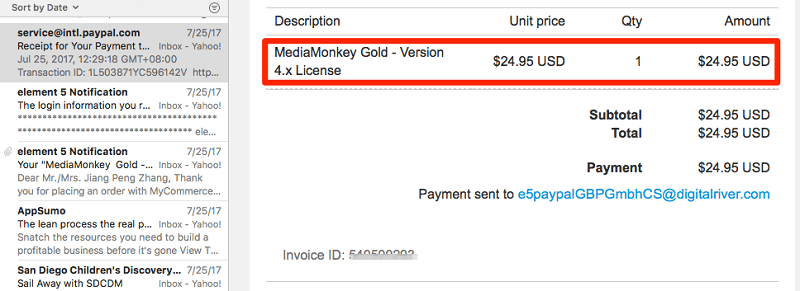
Podroben pregled MediaMonkey Gold
Opomba: Najprej moram povedati, da je tega programa več, kot ga lahko vključim v pregled. Osnovne funkcije programa sem razdelil na nekaj glavnih delov, vendar je še vedno več na spletni strani . ta programska oprema lahko naredi.
Upravljanje knjižnice

Vmesnik je sprva videti nekoliko neizviren. V tej programski opremi je zelo malo koristnih navodil, kar je ena od redkih stvari, ki jih je treba izboljšati. Vendar pa lahko s pritiskom na gumb "Vstavi" ali obiskom menija Datoteka začnete uvažati medije v svojo knjižnico.
V tem pregledu sem za testiranje ločil del svoje osebne medijske knjižnice, ki jo nameravam očistiti že dlje časa - pri nekaterih datotekah že skoraj 20 let -, vendar se tega še nikoli nisem lotil.
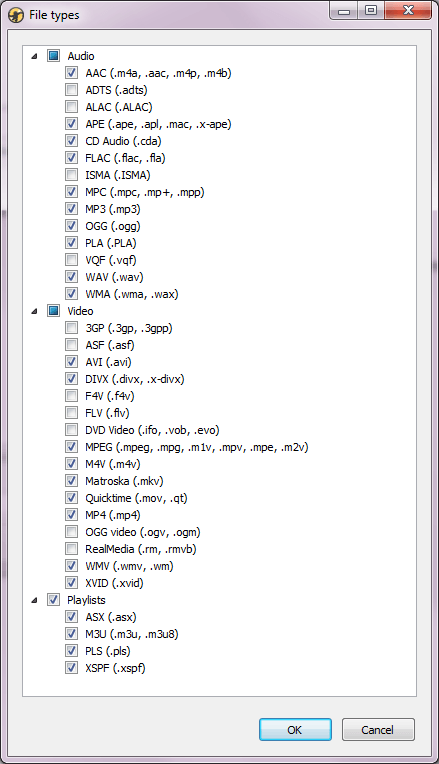
Program podpira impresivno paleto datotek, od zelo razširjenega, a starajočega se standarda MP3, ki je sprožil revolucijo digitalne glasbe, do avdiofilov najljubšega formata brez izgub FLAC. Vse moje datoteke so MP3, vendar je večina datotek nastala v zgodnjih 2000-ih letih, dolgo pred časom spletnih podatkovnih zbirk, integriranih v vsak program, zato so v podatkih o oznakah velike vrzeli.

Postopek uvoza je potekal dovolj gladko in uspel sem nastaviti program MediaMonkey, da je stalno spremljal mapo Media za spremembe, vendar lahko na prvi zaslonski sliki knjižnice že vidite ubogi osamljeni MP3 skupine Rage Against the Machine, ki je izgubil preostanek albuma. Obstaja še nekaj drugih težav, ki bi jih rad odpravil, vključno z manjkajočimi številkami skladb in drugimi težavami, ki jih je neprijetno odpraviti.ročno.

Dodal sem tudi nekaj zvočnih knjig, da bi preizkusil, kako dobro program obvladuje različne vrste zvoka - ne bi radi predvajali svoje zbirke na naključnem predvajanju in se nenadoma znašli sredi knjige. MediaMonkey sicer podpira zvočne knjige, vendar zbirka privzeto ni omogočena.
Po nekaj iskanja sem ugotovil, da je mogoče zbirko omogočiti ločeno, vendar vse moje zvočne knjige niso bile pravilno označene.
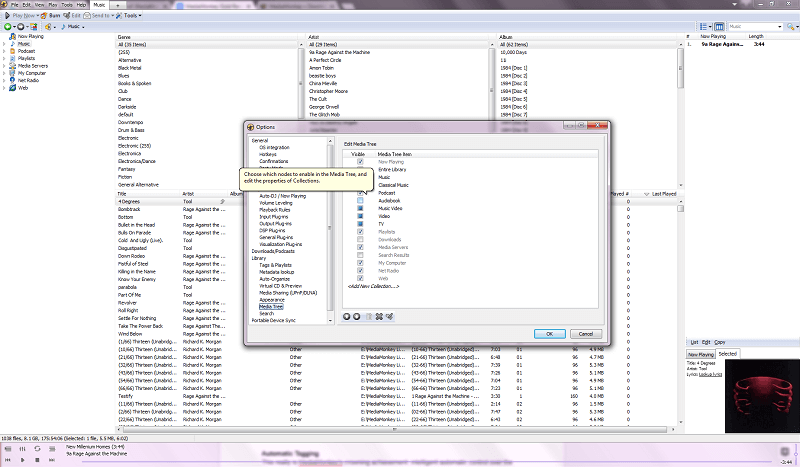
Zanimivo je, da ta oddelek omogoča tudi popoln nadzor nad načinom segmentacije zbirk. Tako bi lahko na primer ustvaril zbirko Chillout Music, ki bi predvajala samo glasbene datoteke, označene z zvrstjo Downtempo ali Trip-hop, z BPM pod 60, in jih vse predvajala navzkrižno.
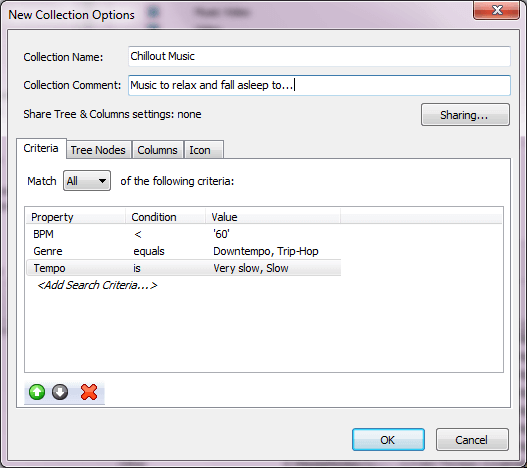
Ko sem v splošno knjižnico dodal nove medije, se je zbirka po meri samodejno posodobila. Možnosti so omejene le z obsegom konfiguracije, ki ste jo pripravljeni opraviti, vendar je na voljo le v zlati različici programa. Enako stopnjo nadzora lahko uporabite za ustvarjanje seznamov predvajanja na podlagi katerih koli meril, vendar spet le v zlati različici.
Eno od najmočnejših orodij v programu MediaMonkey Gold je samodejni organizator. Omogoča popolno prestrukturiranje sistema map na podlagi informacij o oznakah, ki so povezane z vsako datoteko. Običajno so organizirane glede na ime izvajalca in nato ime albuma, lahko pa jih ločite v nove mape na podlagi skoraj vseh želenih meril.
V tem primeru sem ga konfiguriral tako, da je knjižnico prestrukturiral glede na leto izida glasbe, lahko pa bi začel z žanrom, hitrostjo ali katerim koli drugim vidikom medijskih datotek, ki jih je mogoče označiti.
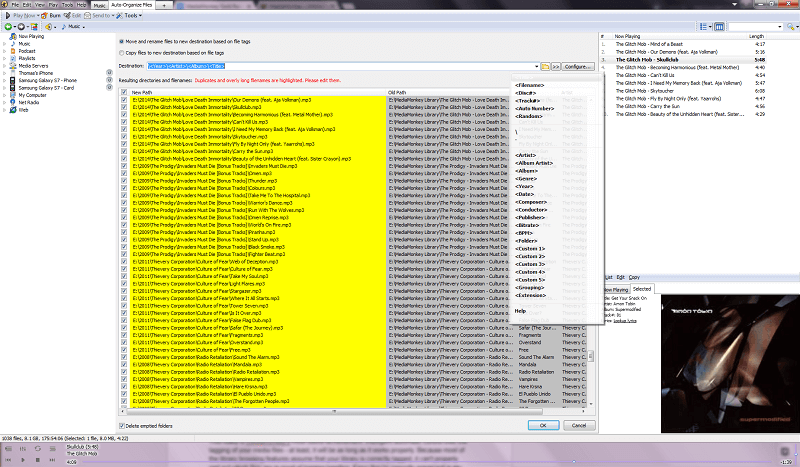
Pri tem je treba biti zelo previden, če slučajno naredite velikansko zmešnjavo v svojih mapah. Čeprav lahko to vedno znova popravite z istim orodjem, bo za obdelavo velike knjižnice z več deset tisoč datotek trajalo nekaj časa. Zato je zelo pomembno, da so vse vaše medijske datoteke pravilno označene, zato je čas, da preidemo na mojo najljubšo funkcijo programaprogram.
Samodejno označevanje
To je resnično najboljše orodje MediaMonkeyja za varčevanje s časom: inteligenten samodejni nadzor nad označevanjem vaših medijskih datotek - vsaj dokler deluje pravilno. Ker večina funkcij brskanja po knjižnici predpostavlja, da je vaša knjižnica že pravilno označena, ne more pravilno določiti, katere datoteke je treba označiti.
Lahko bi jih poskusil posodobiti vse naenkrat, vendar bi bilo to morda preveč ambiciozno in bi upočasnilo proces pregledovanja.
Ker pa je vse pravilno urejeno v mojem datotečnem sistemu, jih lahko poiščem na ta način in preverim, kako dobro program prepozna datoteke. Tukaj je različica prvenca skupine Rage Against the Machine, ki ga nikoli nisem označil z imenom albuma ali pravilnimi številkami skladb, zato je poslušanje neprijetno, saj večina predvajalnikov privzeto uporablja abecedni vrstni red, konimate drugih informacij, ki bi jih lahko uporabili.
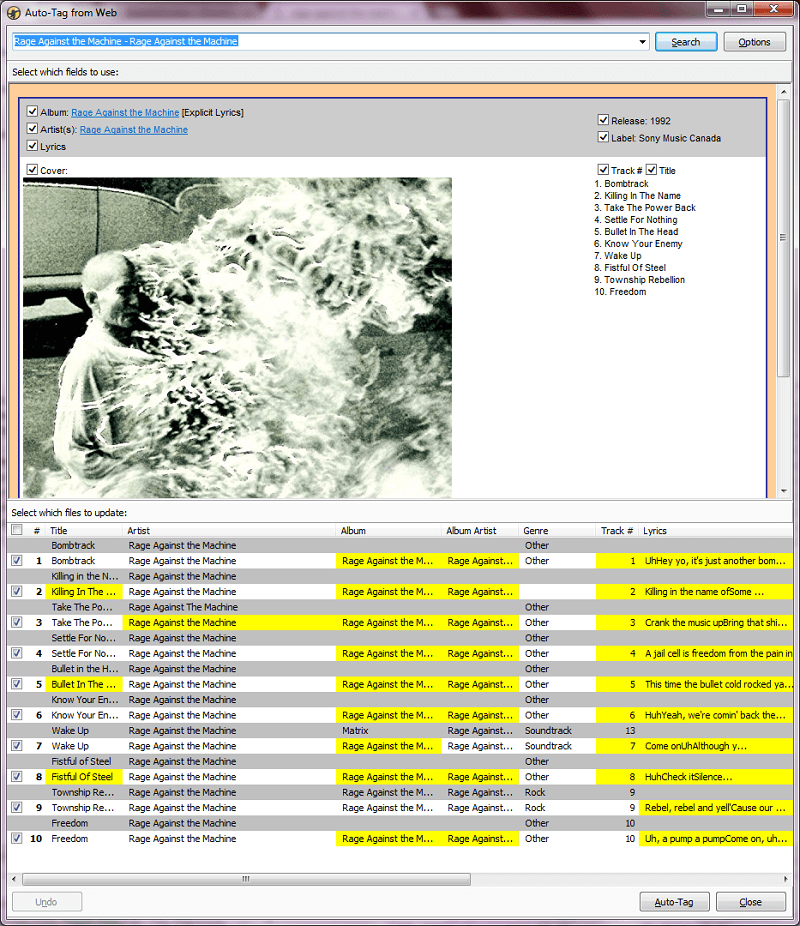
Čeprav je to sprva nekoliko zmedeno, sčasoma postane jasno, da rumeni poudarki prikazujejo spremembe, ki se bodo izvedle v mojih datotekah - program pa je šel celo tako daleč, da mi je poiskal kopijo ovitka albuma in prenesel besedila (z izjemo skladbe št. 5, očitno zaradi nekega licenčnega vprašanja).
Z enim klikom na "Samodejno označevanje" potrdite spremembe in čez delček sekunde je vse posodobljeno z ustreznim imenom albuma in številkami skladb.
S tem rezultatom sem zelo zadovoljen, še posebej če upoštevate, koliko časa bi potreboval za ročno delo - iskanje pravilnega seznama skladb, izbiranje vsake datoteke, odpiranje lastnosti oznak, dodajanje številke, shranjevanje, osemkratno ponavljanje - vse to za en album.
Vsi drugi albumi, ki sem jih moral popraviti, so delovali enako gladko, kar mi bo prihranilo nešteto časa pri obdelavi celotne medijske knjižnice.
Upravljanje naprav
Noben sodoben upravitelj medijev ne bi bil popoln, če ne bi znal delati z mobilnimi napravami, MediaMonkey pa je takoj prepoznal in deloval tako z mojim Samsung Galaxy S7 (in njegovo kartico SD) kot z mojim starim telefonom Apple iPhone 4. Prenos datotek v iPhone je bil tako hiter in preprost kot uporaba iTunes, kopiranje datotek v moj S7 pa je bilo osvežujoče preprosto.
Sam nikoli ne uporabljam funkcij samodejne sinhronizacije, saj je bila moja knjižnica vedno večja od razpoložljivega prostora v mobilnih napravah, vendar je ta možnost na voljo tistim, ki raje delajo z manjšimi knjižnicami.
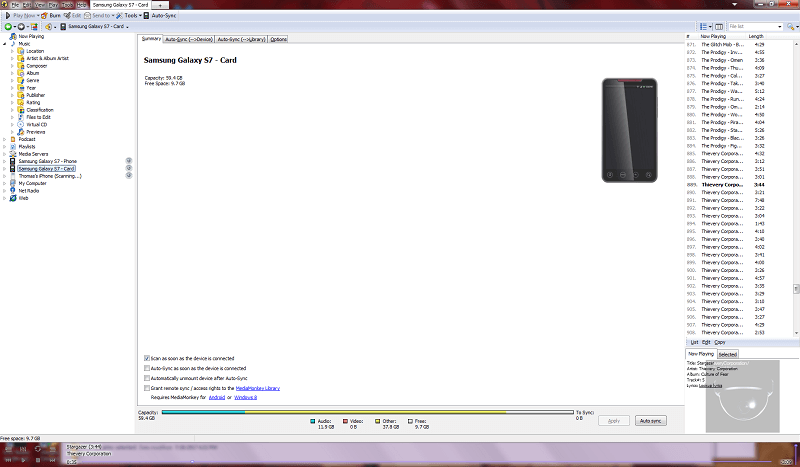
Ne glede na to je ena od najbolj zanimivih funkcij Gold v razdelku za upravljanje mobilnih naprav. Pri delu z medijsko knjižnico v računalniku je prenos dodatnih kodekov, ki razširijo zmožnost računalnika za predvajanje različnih vrst datotek, razmeroma preprost, vendar to ni tako preprosto v mobilni napravi.
Namesto tega MediaMonkey omogoča samodejno pretvorbo datotek v združljivo obliko med prenosom v napravo. Spremenite lahko celo stopnjo vzorčenja in tako zmanjšate velikost datotek za medijske datoteke, kot so podcasti ali zvočne knjige, saj za govorno vsebino v resnici ne potrebujete zvoka v kakovosti CD.
S tem lahko bistveno povečate količino datotek, ki jih lahko spravite v omejen prostor, ki je na voljo v mobilnih napravah, in je še ena funkcija, ki je na voljo samo v različici Gold.
Na žalost je bilo delo z mojim Galaxy S7 edini primer, ko sem naletel na napako v programu MediaMonkey. Skrbelo me je, da sem pomotoma sprožil sinhronizacijo svojih medijskih knjižnic, zato sem ga hitro odklopil - ko pa sem ga znova priključil, ga program ni hotel prepoznati, čeprav ga je Windows prepoznal brez težav.
Na srečo sem moral program le zapreti in ga znova zagnati, tako da je vse spet delovalo.
Medijski predvajalnik
Vse to upravljanje medijev je zelo uporabno, vendar le v kombinaciji z dobrim predvajalnikom. MediaMonkey ima dobro zasnovan sistem predvajalnika, ki je integriran s preostalimi orodji za upravljanje knjižnice in lahko predvaja vse datoteke, ki jih lahko prebere preostala programska oprema. Ima vse izenačevalnike, orodja za razvrščanje v vrsto in druge kontrolnike seznamov predvajanja, ki bi jih pričakovali od odličnega predvajalnika medijev,ima tudi nekaj dodatkov, kot so uravnavanje glasnosti, vizualizacija ritma in način zabave.
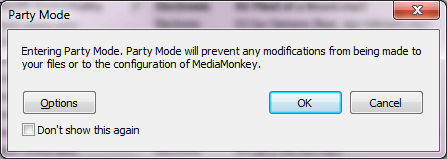
Če ste med zabavami zelo zaščitniški glede nadzora nad glasbo, lahko v možnostih celo zaščitite način zabave z geslom, da se nihče drug ne bi mogel poigravati z vašimi nastavitvami, ali ga celo popolnoma zaklenete - čeprav tega ne priporočam, saj se najboljše zabave običajno premikajo in spreminjajo organsko, ko se odvijajo!
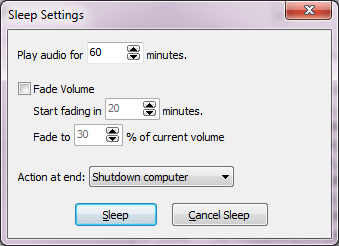
Če računalnik uporabljate za nočno predvajanje, lahko omogočite tudi zelo nastavljiv časovnik za spanje, ki je na voljo samo v različici Gold. Ta lahko celo izklopi računalnik ali ga uspava, ko preteče nastavljeni čas!
Razlogi za moje ocene
Učinkovitost: 5/5
Program res počne vse, kar je potrebno za medije, in to zelo dobro. Kot upravitelj in predvajalnik medijev nikoli ni imel težav z nobeno od mojih datotek. Iskal sem trdno zamenjavo za iTunes, ki ponuja možnosti, ki jih potrebujem, in MediaMonkey je odlična rešitev tega problema.
Če potrebujete funkcijo, ki je ta program nima vgrajene, je povsem mogoče, da je nekdo iz skupnosti že napisal brezplačno razširitev ali skripto za program, ki razširja njegove zmogljivosti.
Cena: 4,5/5
Ker različica 4 že počne vse, kar želim, ni potrebe po najdražji licenci, 25 USD za tako zmogljivo orodje pa je majhna cena. Če ne potrebujete nobene od naprednejših funkcij, ki jih najdete v programu Gold, bi morala biti brezplačna različica več kot primerna in bi morala resnično zaslužiti 5/5 za ceno.
Enostavnost uporabe: 3,5/5
Ker je program MediaMonkey namenjen naprednim uporabnikom, ki so se pripravljeni naučiti zapletenih orodij, ga ni treba napolniti z navodili, vendar lahko tudi napredni uporabniki cenijo dobro oblikovan uporabniški vmesnik. Celoten vmesnik je mogoče prilagoditi in preoblikovati, vendar to ne pomeni, da je program lažji za uporabo - včasih je prav nasprotno.nasproti.
Podpora: 4,5/5
Na uradnem spletnem mestu so na voljo koristne informacije o podpori, od baze znanja z veliko članki do aktivnega foruma skupnosti drugih uporabnikov. Razvijalcem programske opreme lahko preprosto predložite tudi vozovnico za podporo, kar je precej enostavno storiti - čeprav je program tako dobro kodiran, da nikoli nisem naletel na nobeno napako.
MediaMonkey Gold Alternative
Foobar2000 (Windows / iOS / Android, brezplačno)
Foobar mi nikoli ni bil všeč, vendar imam prijatelje, ki ga uporabljajo že leta in prisegajo nanj. Zaradi njega je MediaMonkey videti kot dobro zasnovan in enostaven za uporabo program, vendar je to morda samo zato, ker je bil uporabniški vmesnik, kadar koli sem ga videl, popolnoma prilagojen. Ponuja spodobno upravljanje medijske knjižnice, vendar nima naprednih funkcij označevanja in organizacije, zaradi katerih jeMediaMonkey tako uporaben.
MusicBee (Windows, brezplačno)
MusicBee je verjetno najboljši konkurent MediaMonkeyja, vendar je tudi tisti, ki sem ga najprej preizkusil in sčasoma opustil. Ima zelo prilagodljiv uporabniški vmesnik in privlačnejšo postavitev kot MediaMonkey, vendar njegove funkcije označevanja in organizacije niso tako zmogljive.nikoli ni pravilna odločitev o zasnovi.
Za več možnosti si lahko preberete tudi naš vodnik o najboljši programski opremi za upravljanje iPhona.
Zaključek
Če ste uporabnik, ki točno ve, kaj želi, in je pripravljen porabiti nekaj časa za učenje, kako to doseči, je MediaMonkey popolna rešitev, ki preverja vse prave možnosti. Vsekakor ni namenjen splošnim ali običajnim uporabnikom, čeprav zagotavlja veliko funkcionalnosti, ki jih najdemo tudi v preprostejših programih.
Že samo funkcija samodejnega označevanja mi bo prihranila nešteto ur čiščenja vrzeli v lastni medijski knjižnici in veselim se, da bom imel prvič po... no, odkar se je to začelo, ustrezno organizirano zbirko!
Pridobite MediaMonkey GoldAli se vam zdi ta pregled MediaMonkey koristen? Pustite komentar spodaj.

